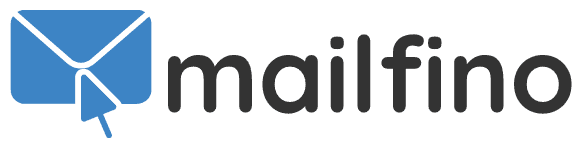Adressen aus CSV Importieren
Beim Import einer CSV oder Text-Datenbank müssen Sie im ersten Schritt eine solche Datei auswählen und hochladen.
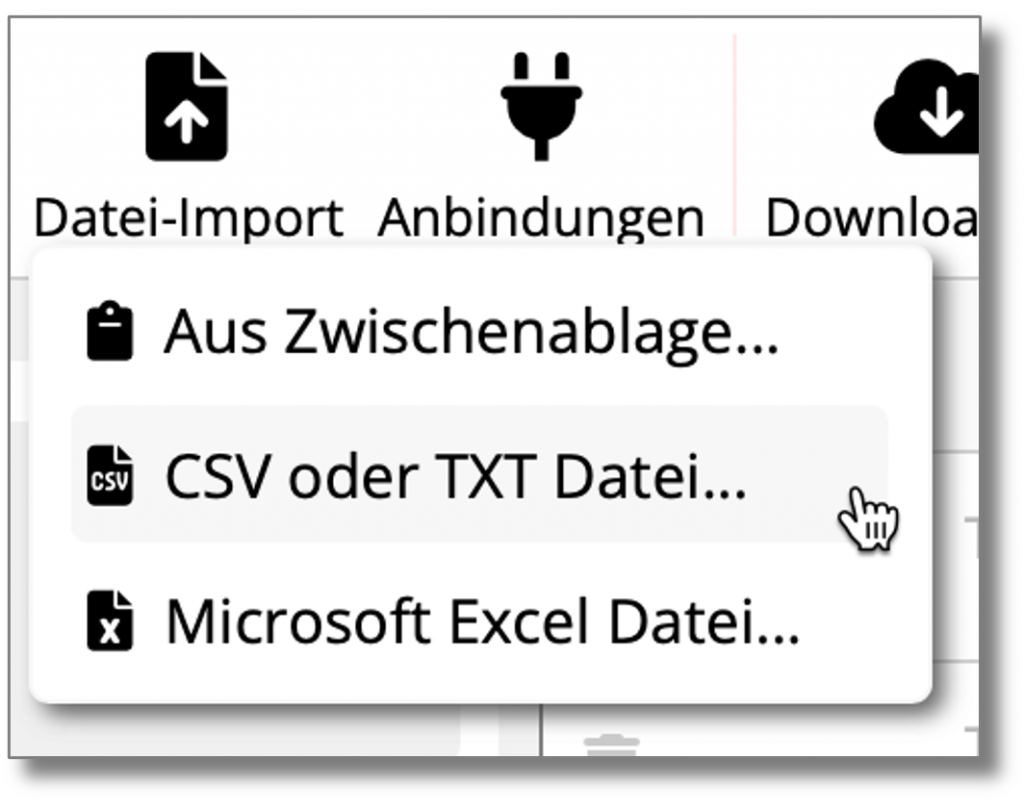
CSV steht für Comma Separated Value und bezeichnet eine Text-Datei, in der Adressen von Kommata getrennt gespeichert werden. Dies sieht beispielsweise so aus:
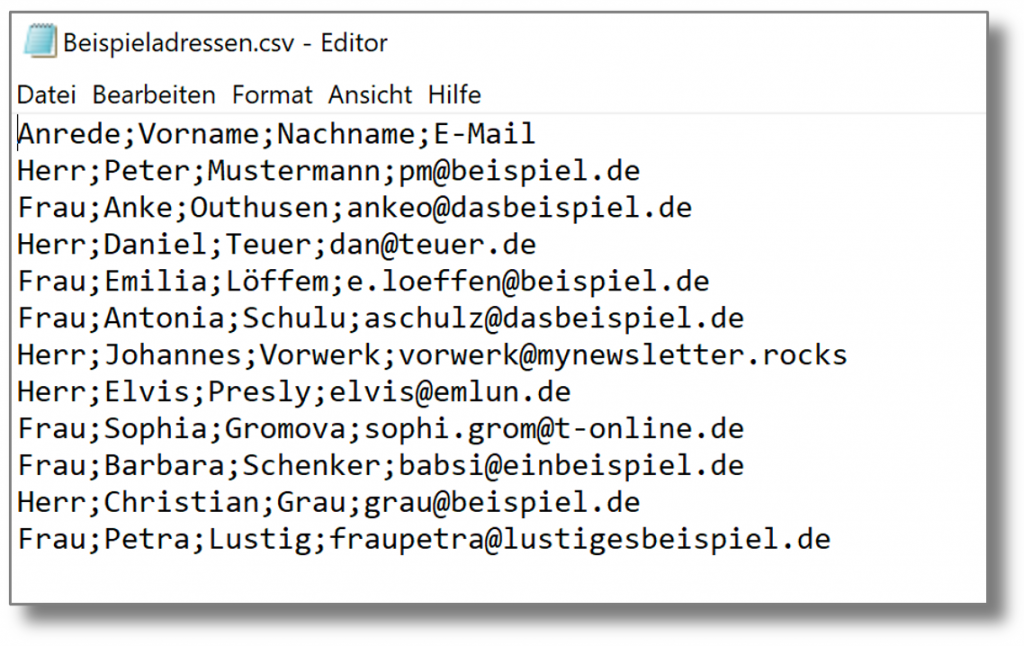
Im nächsten Schritt müssen Sie die Felder aus Ihrer CSV-Datei den Feldern in [MNR_ProductName] zuordnen. Das System wird versuchen, automatisch eine Vorauswahl zu treffen.
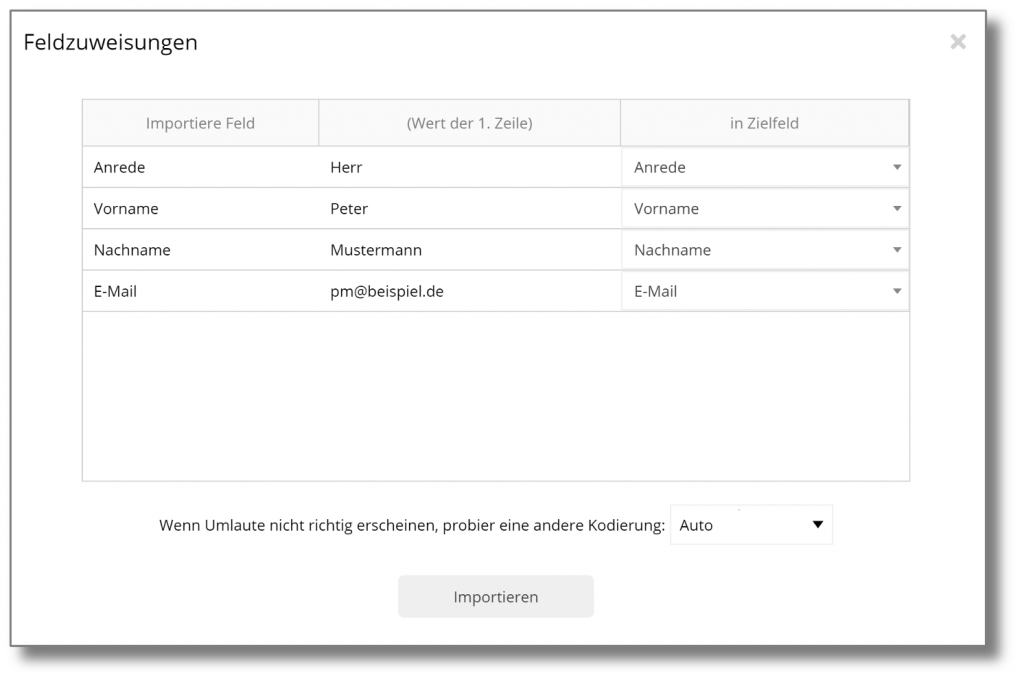
Die dazugehörige Tabelle hat drei Spalten:
- Importiere Feld – Wenn in der obersten Zeile Ihrer CSV-Datei die Feldnamen aufgeführt sind, werden Sie in dieser Spalte untereinander angezeigt.
- Wert der 1. Zeile zeigt den in der ersten Datenzeile enthaltenen Wert an.
- In Zielfeld – hier wählen Sie das Feld aus der mynewsletter.rocks Datenbank aus, in das der Wert geschrieben werden soll.
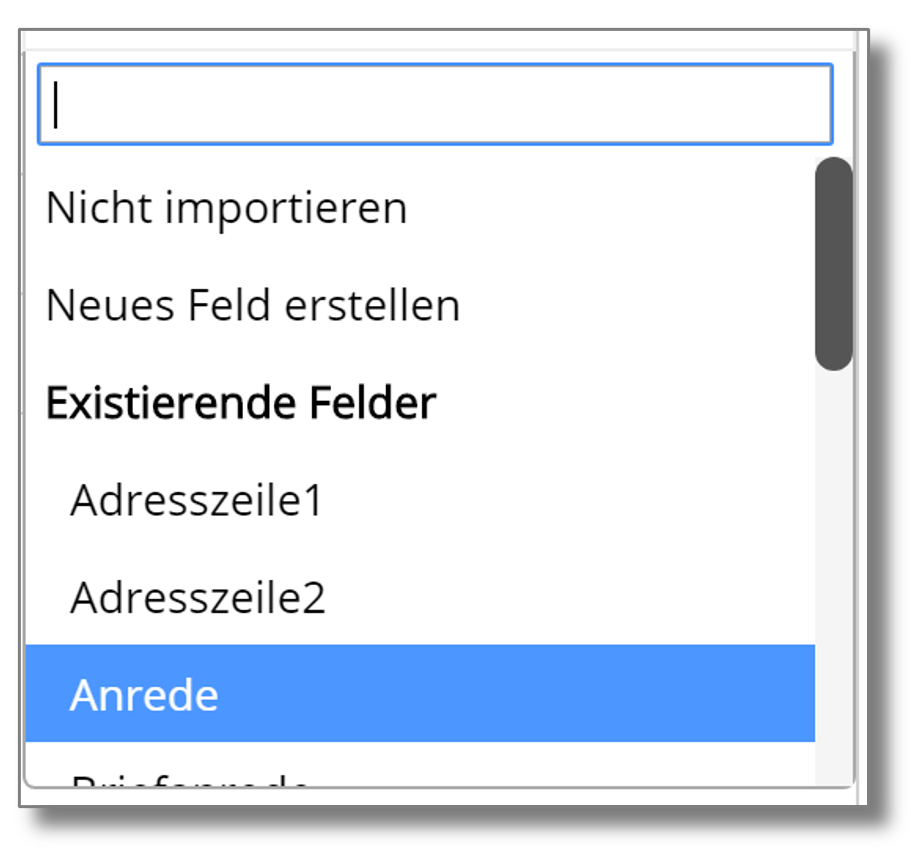
Bei der Auswahl des Zielfelds wählen Sie entweder ein existierendes Feld, in das die Daten importiert werden sollen, oder wählen eine der folgenden Möglichkeiten:
- Nicht importieren – Das Feld wird nicht importiert
- Neues Feld erstellen – ein neues Feld wird erstellt und hat den gleichen Namen wie in der CSV-Datei angegeben.
Wenn Sie Dateien mit Umlauten importieren, kann es passieren, dass die Kodierung der Datei nicht richtig erkannt wird.
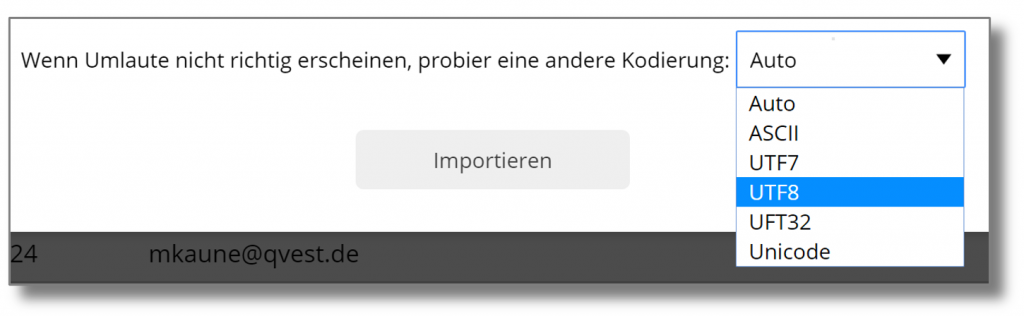
Sollte dies der Fall sein, löschen Sie die Importierte Liste und wählen beim nächsten Versuch manuell eine Kodierung aus.
Klicken Sie auf Importieren, um den Import zu starten.
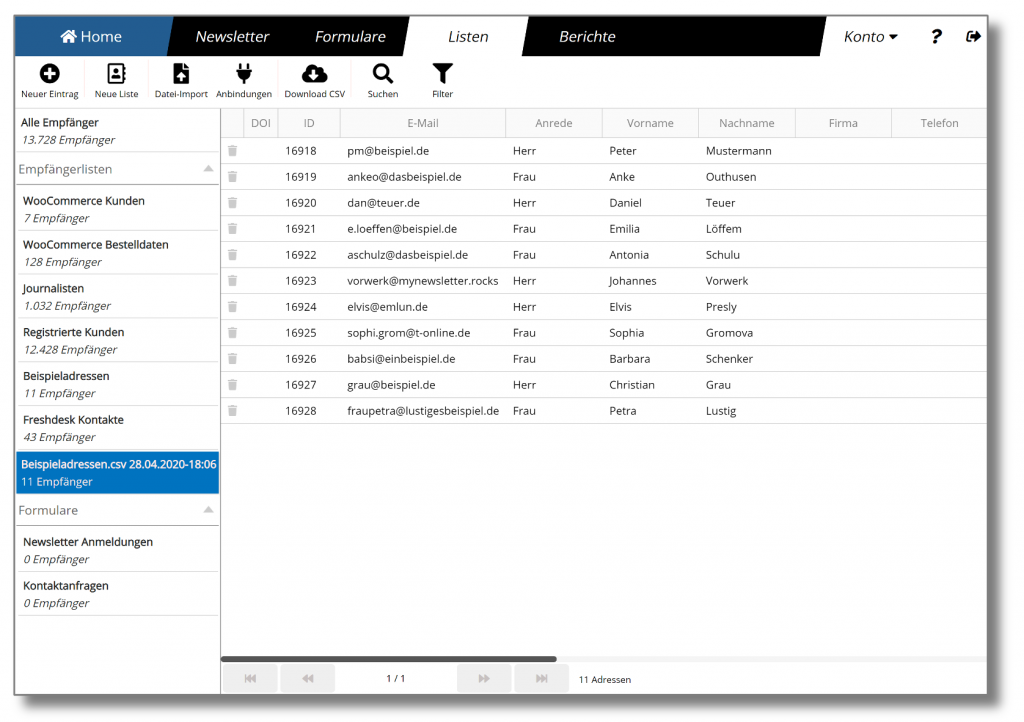
Je nach Größe der Liste kann es eine Weile dauern, bis die Datei importiert wird. Anschließend wird sie wie auf dem Screenshot gezeigt der Liste der Adressen zugefügt und ausgewählt.
Achtung: Diese Funktion ist nur in mynewsletter.rocks oder dem News & Mail Service ‚On Premise‘ enthalten. Beim News & Mail Service für cobra werden Adressen ausschließlich in cobra verwaltet.